WordPress termasuk salah satu platform blogging atau website yang cukup dinamis dan dapat dikembangkan dengan bermacam variasi tergantung dari kreativitas masing- masing pemiliknya. Tidak hanya mempunyai banyak plugin yang fungsional dan beragam, WordPress juga menawarkan ragam tema baik itu secara premium berbayar maupun teman gratis yang bervariasi.
Kemudian pengguna WordPress juga dapat menginstal di berbagai macam localhost seperti XAMPP, WampSever, AMPPS, dan lain sebagainyanya. Tapi kali ini kita akan memilih dan membahas mengenai cara melakukan instal WordPress di localhost XAMPP sebagai pilihan localhost yang paling populer dan banyak digunakan di luar sana.
Juga ternyata cara menginstal WordPress di localhost menggunakan XAMPP tidaklah begitu rumit bahkan untuk pemula sekalipun. Metode penggunaan XAMPP ini akan sangat bermanfaat bagi Anda yang ingin melihat dan melakukan uji coba aplikasi WordPress pada komputer sebelum meluncurkannya secara resmi dengan online. Berikut cara install localhost yang bisa Anda coba dirumah.
Apa itu localhost?
Dalam jaringan komputer, localhost adalah nama host yang berarti mewakili si komputer tersebut. Ini digunakan untuk mengakses layanan jaringan yang berjalan pada host melalui antarmuka jaringan loopback dengan cara menggunakan antarmuka loopback memintas setiap perangkat keras antarmuka jaringan lokal. Server web hosting juga termasuk merupakan rangkaian perangkat komputer itu sendiri.
Oleh karenanya, komputer tersebut dapat digunakan untuk menyimpan serta menjalankan sebuah situs web dengan aplikasi server lokal. Akan tetapi situs tersebut tidak dapat diakses oleh siapapun melalui jaringan internet, maka cara satu- satunya adalah dengan jalan mengetikkan htt://localhost pada web browser komputer yang telah menyimpan data situs yang sama. Dengan kata lain localhost lebih dari cuma sekedar istilah namun melainkan merupakan nama domain dan localhost juga memiliki alamat IP yaitu 127.0.01 yang dikenal sebagai loopback address.
Fungsi localhost
Localhost mempunyai tiga manfaat umum yang bisa di dapatkan oleh para penggunanya, mari simak keuntungan yang bisa Anda dapatkan :
-
Menguji coba situs dan aplikasi web secara online
Ini adalah fungsi utama dan umum yang paling banyak kita ketahui dari sebuah localhost yaitu memungkinkan penggunanya untuk mengakses situs yang dijalankan pada komputer mereka. Kelebihan ini akan sangat bermanfaat bagi seorang developer website karena mereka bisa memastikan bahwa aplikasi maupun situs yang telah dibuat telah bekerja dengan tepat sebelum mengunggahnya ke server online. Keuntungan lain adalah bandwidth server yang dipunyai localhost juga tidak berbatas.
-
Untuk melakukan cek kondisi internet
Localhost juga dapat digunakan untuk melakukan pemeriksaan koneksi internet dengan cara sederhana seperti membuka Command Prompt pada Windows atau Terminal pada Mac OS, kemudian mengetikkan ‘ping localhost’ atau ‘ping 127.0.0.1. Kemudian klik tombol enter dan Anda akan melihat hasil tes dan pemeriksaan koneksi internet Anda.
-
Melakukan blokir akses ke situs tertentu
Sebuah akses ke situs web dapat terjadi karena adanya Domain Name Server (DNS) yang akan memberikan IP address dari alamat situs yang diketikkan ke addres bar pada mesin pencari di browser. Maka untuk mempermudah proses ini komputer akan menyimpan setiap alamat web yang pernah diakses beserta alamat IP yang ada ke dalam pengaturan host file. Untuk menghentikan akses web tertentu, Anda dapat mengganti alamat IP situs itu menjadi 127.0.01 yang adalah alamat localhost.
Baca Juga : Panduan Cara Login ke Cpanel Website dan Blog
Mengenal localhost XAMPP
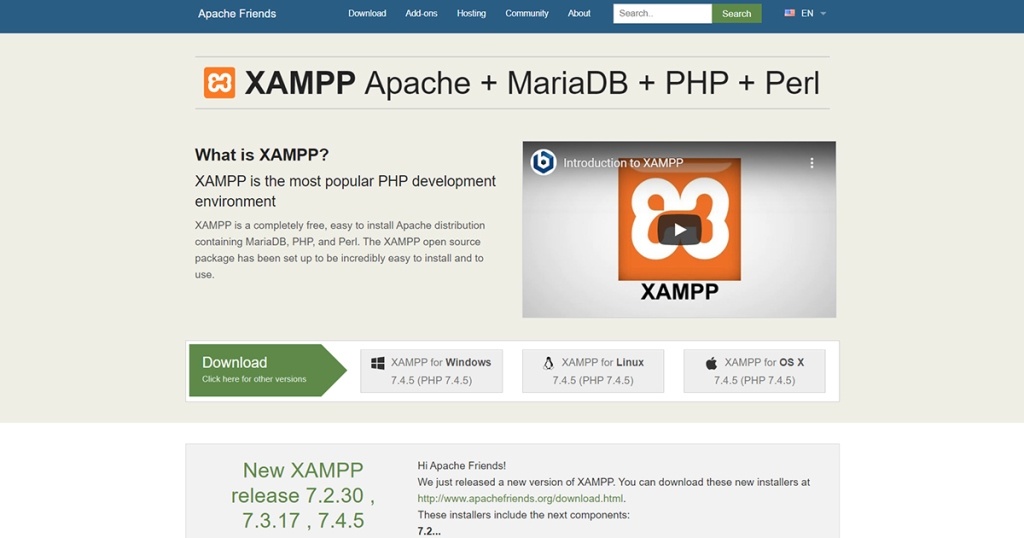
XAMPP adalah salah satu aplikasi server lokal yang banyak digunakan secara umum. Aplikasi ini merupakan hasil derivasi dari Apache yang menggunakan MariaDB sebagai tempat database, PHL dan Perl sebagai bahasa pemogramannya. XAMPP yang bersifat open- source menjadikannya pilihan tepat karena Anda dapat mengunduh serta menggunakannya dengan gratis dan dukungan sistem operasinya yang cukup luas membuatnya dapat dipasang pada hampir semua sistem operasi mulai dari Windows, Linux hingga Mac Os X.
Baca Juga : Mengenal Apa itu Software Engineering : Definisi dan Manfaat Dalam Bisnis
Cara install WordPress di localhost XAMPP
Localhost yang satu ini sangat fungsional karena Anda dapat menjalankan script PHP pada localhost atau komputer tanpa harus mengandalkan koneksi internet. Dengan menginstal WordPress di XAMPP, maka Anda bisa melakukan pemeriksaan website secara offline tanpa perlu khawatir akan script yang kemungkinan rusak. Berikut ini tiga langkah install yang bisa Anda terapkan :
-
Membuat database
Sebelum mulai melakukan instalasi WordPress, Anda perlu membuat database di MySQL terlebih dulu dan untuk memulainya Anda dapat mengakses link http://localhost/phpmyadmin. Lalu klik pada tab Database, input nama database pada bagian kolom Create Database, kemudian klik pada tombol Create.
-
Unduh dan kelola detail pada Database WordPress
Unduh file instalasi WordPress di www.wordpress.org/download dan kemudian salin file instalasi tadi ke dalam folder htdocs C:xampp/htcods. Agar bisa diinstal di localhost XAMPP, ekstraksi file dengan WinRAR. Lalu rename folder WordPress Anda buka kembali dengan file wp-config-sample.php dan ganti menjadi wp-config-php. Buka file tersebut dan temukan kode detail yang ada dan ubah beberapa barisnya sesuai dengan detail database yang dibuat sebelumnya. Ganti database_name-here dengan nama database Anda, username_here dengan root dan pada bagian password_here dapat dikosongkan. Kemudian save file tersebut.
-
Lakukan instalasi WordPress
Terakhir adalah melakukan instalasi dengan cara membuka browser dan menggetikkan http://localhost/wp. Anda akan ditampilkan pada pemilihan bahasa, pilih lalu klik Continue. Detail berikutnya adalah mengisi Database Name, Username dan Password (silahkan lihat langkah ke-2 diatas) lalu klik Submit. Klik Run the Install dan masukkan detail mengenai situs web WordPress Anda kemudian klik Submit.
Baca Juga : Mengenal Apa Itu React Native : Manfaat, Keunggulan dan Contohnya
Kesimpulan dan penutup
Hingga saat ini WordPress adalah sistem pengelolaan situs web dan konten yang paling umum digunakan di seluruh dunia karena adanya CMS platform yang popluer tadi. Bahkan sebuah statement mengatakan bahwa hampir 40% situs web atau blog yang di dunia maya telah dibangung dengan cara CSM platform dari WordPress jika dibandingkan platform lain.
Alasan penggunaan WordPress juga beragam dan salah satunya adalah kemampuannya yang bisa menggunakan localhost, plugin- plugin yang fungsional dan efektif hingga sifatnya yang fleksibel. Selain itu WordPress juga bisa dengan mudah ditangani dan di kelola oleh orang- orang dari berbagai latar belakang mulai dari blogger, korporat sampai ke tahap pemula sekalipun.
Platform satu ini juga dapat dikatakan sangat informatif terkait akan layanannya dan kemampuannya dalam menolong pemula membuat website sederhana dengan cepat dan mudah. Inilah mengapa semua info terkait pengelolaan WordPress site banyak dicari orang sehingga mereka turut melakukan integrasi pada localhost seperti XAMPP yang telah Anda baca ini.
The post Tutorial Cara Install WordPress di Localhost / XAMPP appeared first on IDCloudHost.